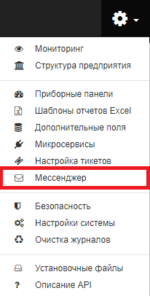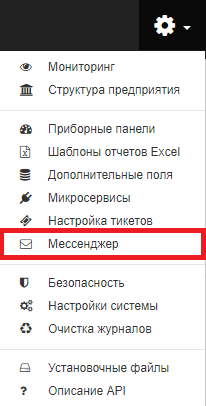Настройки Messenger-а: различия между версиями
Перейти к навигации
Перейти к поиску
| Строка 11: | Строка 11: | ||
После установки системы необходимо также подключить систему к Telegram, для этого необходимо перейти в настройки микросервиса из меню настроек: | После установки системы необходимо также подключить систему к Telegram, для этого необходимо перейти в настройки микросервиса из меню настроек: | ||
| + | [[file:Messenger_menu.png| 150px]] | ||
| + | Подключение системы к глобальному сервису рассылки производится на вкладке подключение, необходимо заполнить поел "Название организации" и дождаться подтверждения администратора со стороны компании Экстенсив. | ||
| + | |||
| + | [[file:Messenger_menu.png| ]] | ||
| − | |||
| − | |||
Далее на вкладке | Далее на вкладке | ||
Версия 19:56, 25 января 2021
Данная статья актуальна для системы DPA с версии 5.3 и выше
Содержание
Установка микросервиса Messenger
- Скачать актуальную версию DPA
- Запустить установочник, обязательно снять галку "Использовать предыдущие параметры установки"
- Установить галку DPA.Messenger
- Указать существующую базу данных для микросервиса или создать новую
Настройка Telegram-бота для оповещений
Автономный вариант работы сервиса
Как клиент глобального сервиса рассылки сообщений
После установки системы необходимо также подключить систему к Telegram, для этого необходимо перейти в настройки микросервиса из меню настроек:
Подключение системы к глобальному сервису рассылки производится на вкладке подключение, необходимо заполнить поел "Название организации" и дождаться подтверждения администратора со стороны компании Экстенсив.
Далее на вкладке
- Подключение своей учетной записи к Telegram-боту